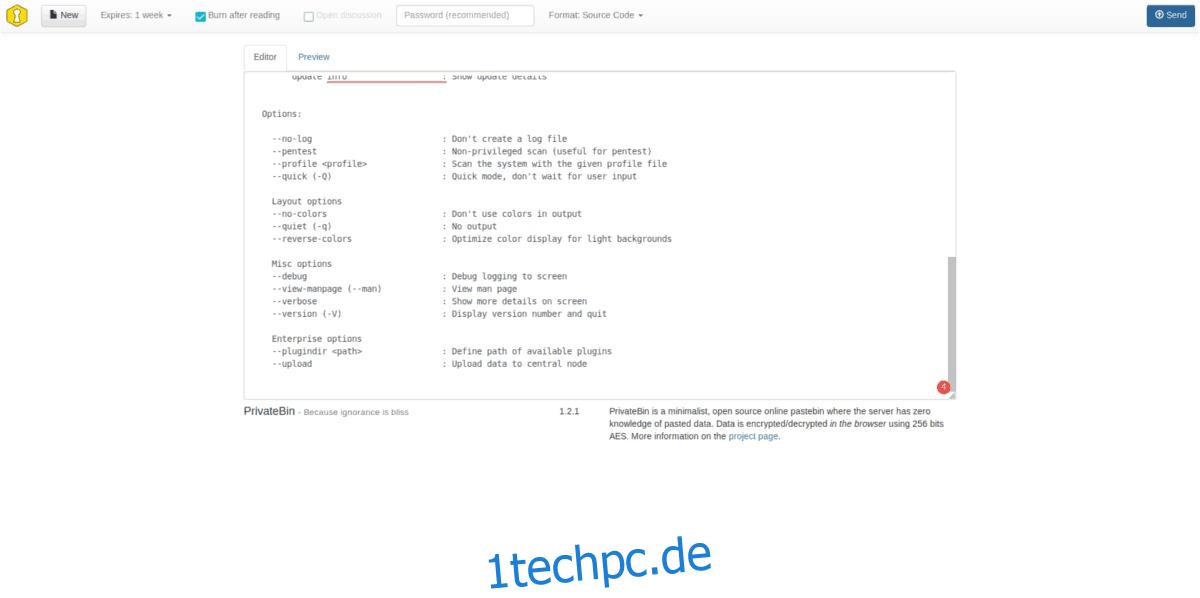Pastebin ist ein zuverlässiges Tool für Linux-Benutzer. Damit ist es sehr einfach, Bash-Skripte oder sogar Entwicklungscode im Handumdrehen zu teilen. Leider ist es kein privater Dienst, sodass jeder Ihre Sachen sehen kann – es sei denn, Sie husten etwas Geld aus, um sie zu schützen. Es ist auch nicht Open Source. Wenn Sie etwas brauchen, das wie Pastebin funktioniert, aber mit Privatsphäre, abzüglich der Premium-Kosten, können Sie Ihre eigene persönliche Pastebin-Alternative auf einem Linux-Server hosten.
In diesem Handbuch empfehlen wir dringend, einen speziellen Computer zum Ausführen des Ubuntu-Servers einzurichten. Wenn Sie jedoch keinen Server haben, sollten Sie dieser Anleitung auf dem Ubuntu-Desktop folgen, da die gesamte Webserver-Technologie zur Installation verfügbar ist und die PrivateBin-Software keine speziellen Nur-Server-Konfigurationstools oder Spezialkenntnisse erfordert.
Hinweis: Obwohl wir uns in diesem Tutorial auf Ubuntu und Ubuntu-Server konzentrieren, reicht jedes Linux-Server-/Desktop-Betriebssystem, das LAMP unterstützt.
Inhaltsverzeichnis
LAMP-Server
Die meisten Pastebin-Alternativen, die unter Linux funktionieren, sind Webanwendungen. Diese Tools benötigen einen vollständigen Satz von Web-Tools auf einem Linux-Server, um überhaupt zu funktionieren. Aus diesem Grund gehen wir in diesem Abschnitt des Handbuchs darauf ein, wie Sie einen LAMP-Stack einrichten.
Was ist ein LAMP-Stack? Es ist Linux (in unserem Fall Ubuntu Server), Apache2, MySQL und PHP. Ohne diese Tools gibt es keine Möglichkeit, die Software in der Anleitung auszuführen.
Das Einrichten eines LAMP-Stacks auf Ubuntu ist super einfach. Öffnen Sie dazu ein Terminal, öffnen Sie es über SSH (falls erforderlich) und führen Sie den folgenden apt install-Befehl aus.
sudo apt install lamp-server^
Wenn Sie den obigen Befehl ausführen, wird praktisch alles abgerufen, was wir brauchen. Wenn die Installation abgeschlossen ist, müssen wir ein weiteres Tool installieren. Konkret brauchen wir das Git-Tool, um mit GitHub interagieren zu können. Geben Sie zur Installation den folgenden Befehl ein.
sudo apt install git -y
Nachdem das Git-Tool nun funktioniert, kann der Installationsprozess beginnen.
Installieren Sie PrivateBin
PrivateBin zum Laufen zu bringen ist super einfach, da die Software keine traditionelle Datenbankmethode verwendet. Stattdessen werden alle Pasten und Informationen in einer „Flat File“-Struktur eingerichtet. Etwas wie MySQL nicht zu verwenden, mag beängstigend und ineffizient klingen, ist es aber nicht. Wenn Sie sich für ein Nur-Datei-Setup entscheiden, kann jeder Benutzer diese Software einfach einrichten. Besser noch, da SQL und herkömmliche Datenbank-Setups übersprungen werden, ist die Sicherung so einfach wie das Speichern der Dateien.
Um PrivateBin zu installieren, interagieren wir direkt mit seiner Entwicklungsseite auf GitHub. Die GitHub-Route zu gehen bedeutet, dass die Installation der Software so einfach ist wie das Ausführen des Befehls git clone in einem Terminal. Verwenden Sie in einem Terminal den CD-Befehl, wechseln Sie in das Webverzeichnis und installieren Sie PrivateBin mit Git.
cd /var/www/html/ sudo -s git clone https://github.com/PrivateBin/PrivateBin.git
Die Installation der PrivateBin-Software mit einem Git-Klon ist unglaublich schnell. Wenn Sie an dieser Stelle einen Webbrowser-Tab öffnen und die folgende URL in die Adressleiste eingeben, können Sie sofort darauf zugreifen.
https://ip-address-of-server-on-lan/PrivateBin
oder, wenn Sie es auf dem Ubuntu-Desktop installiert haben:
https://localhost/PrivateBin
Es ist nicht sehr gut, PrivateBin im Klonordner zu belassen. Ziehen Sie für eine bessere Einrichtung in Betracht, es in das Stammverzeichnis /var/www/html/ zu verschieben.
Verschieben Sie mit dem Befehl mv alle PrivateBin-Dateien in das richtige Verzeichnis und aktualisieren Sie alle Berechtigungen.
cd /var/www/html/PrivateBin/ sudo mv * /var/www/html/ sudo chmod 777 -R /var/www/html/
sudo rm -rf PrivateBin
Greifen Sie auf das neue PrivateBin-Setup zu unter:
https://ip-address-of-server-on-lan
oder, wenn Sie es auf dem Ubuntu-Desktop installiert haben:
https://localhost
PrivateBin
PrivateBin ist ein sehr einfaches Tool. Um es zu verwenden, laden Sie die Website hoch und fügen Sie Text in das Feld „Editor“ ein. Mit dem Text im Editor-Feld ist es an der Zeit, das Format festzulegen. Schauen Sie oben im Editor nach und wählen Sie das Dropdown-Menü neben „Format“ aus.
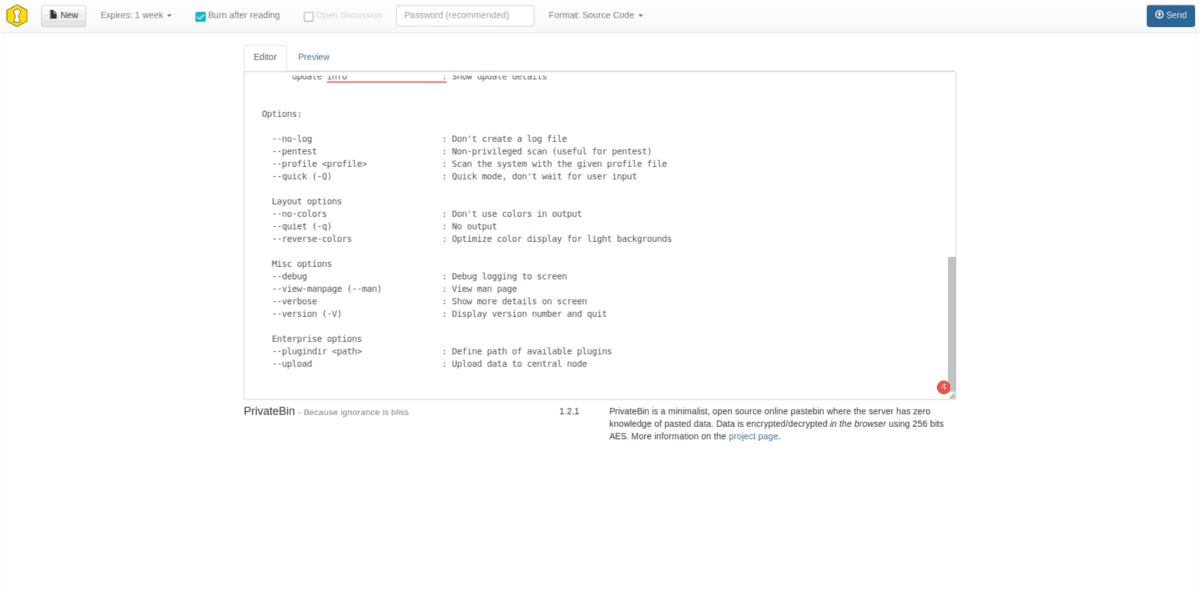
Blättern Sie durch das Menü und wählen Sie ein geeignetes Format für Ihre Einfügung aus. Wenn alles gut aussieht, klicken Sie auf „Senden“, um einen teilbaren Link für Ihre Paste zu erhalten.
Zerstörende Pasten
Wussten Sie, dass PrivateBin zerstörbare Pasten erstellen kann, die nach dem Lesen gelöscht werden? Um diese Funktion zu verwenden, erstellen Sie eine Paste und aktivieren Sie das Kontrollkästchen „Nach dem Lesen brennen“.
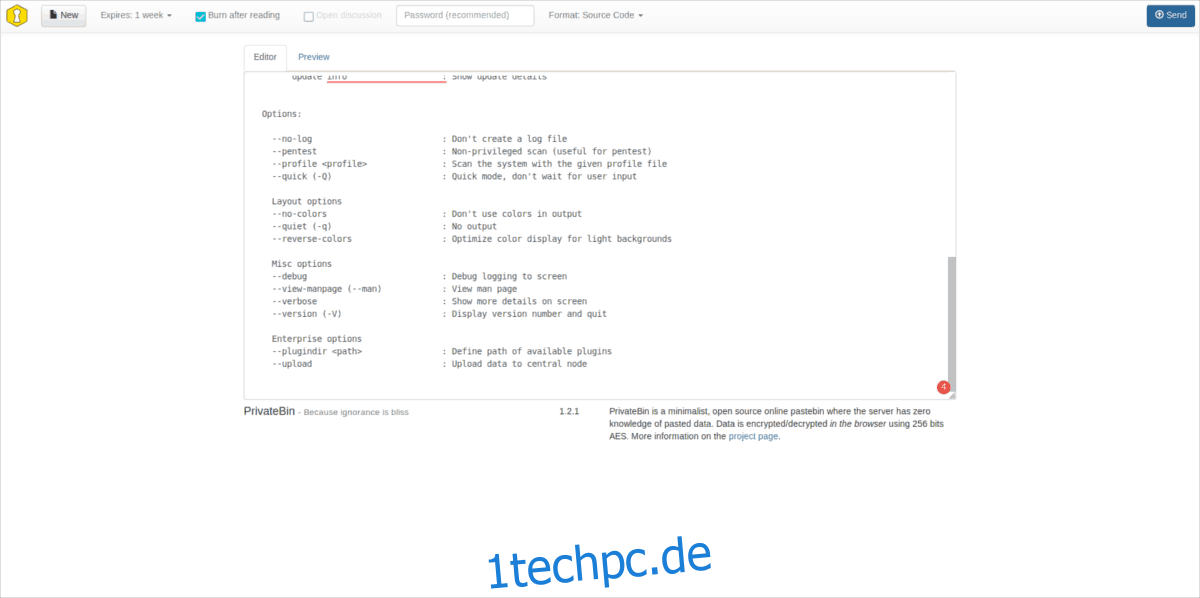
Nachdem Sie das Kontrollkästchen Selbstzerstörung aktiviert haben, klicken Sie auf das Dropdown-Menü daneben und legen Sie das Ablaufdatum fest. Wenn ein Benutzer Ihre „Nach dem Lesen brennen“-Paste öffnet, wird sie sich selbst löschen.
PrivateBin sichern
Das Erstellen eines Backups von PrivateBin beginnt mit dem Erstellen eines Tar-Archivs.
tar -czvf private-bin.tar.gz /var/www/html/
Verschlüsseln Sie das Backup mit GPG.
gpg -c private-bin.tar.gz
Beenden Sie den Sicherungsvorgang, indem Sie das ursprüngliche Archiv löschen.
sudo rm private-bin.tar.gz
Wiederherstellen
Die Wiederherstellung Ihres PrivateBin-Backups beginnt mit dem Verschieben von private-bin.tar.gz.gpg nach /var/www/html/.
sudo mv /path/to/private-bin.tar.gz.gpg /var/www/html/
Entschlüsseln Sie die Datei mit GPG.
gpg -c private-bin.tar.gz.gpg
Extrahieren Sie das Archiv und verschieben Sie das Backup an seinen Platz.
tar -zvxf private-bin.tar.gz cd html mv * .. rm html cd /var/www/html